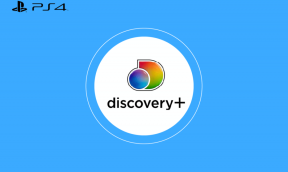Cómo reparar el error de funciones multimedia faltantes de iCloud en Windows 10
Miscelánea / / December 02, 2021
Aunque iCloud no ofrece la mejor experiencia en PC, al menos esperarías que la maldita cosa se instale sin problemas, ¿verdad? ¡Incorrecto!
Aparentemente, Apple no ha pensado lo suficiente en el hecho de que no todas las PC con Windows 10 tienen Windows Media Player y funciones relacionadas habilitadas o preinstaladas de forma predeterminada. Sin embargo, todavía han desarrollado iCloud para depender de las bibliotecas multimedia de Microsoft por alguna extraña razón.

Afortunadamente, el error "Funciones multimedia faltantes" que ha encontrado se puede solucionar fácilmente. Hay un par de formas de resolver el problema, y eso depende de la edición de Windows 10 que está instalado en su PC.
Activación de las funciones de medios que faltan
Si vive fuera de Europa o Corea, lo más probable es que su copia de Windows 10 venga con sus funciones multimedia deshabilitadas de forma predeterminada. O tal vez lo hizo usted mismo y lo olvidó por completo. No importa, ya que es muy fácil volver a encenderlos. Entonces, veamos cómo puede hacer eso.
Paso 1: prensa Windows-R para abrir el cuadro Ejecutar. A continuación, escriba Optionalfeatures.exe en el cuadro de búsqueda y haga clic en Aceptar.

Paso 2: En el cuadro de diálogo Funciones de Windows que se abre, desplácese hacia abajo y marque la casilla junto a Funciones multimedia.

Luego, haga clic en Aceptar y espere brevemente mientras Windows 10 enciende Windows Media Player y otras funciones multimedia.

Ahora debería poder instalar iCloud sin encontrar el error "Funciones multimedia faltantes".
Nota: Si bien acaba de habilitar Windows Media Player, probablemente no debería abrirlo si no desea que su configuración de reproducción predeterminada sea secuestrada por el obsoleto reproductor multimedia de Microsoft.
Sin embargo, hay un caso poco común en el que el error aún puede aparecer. Si es así, desplácese hacia abajo y consulte el Si sigue apareciendo el error sección más abajo.
Versiones de Windows N y KN
Si vive en Europa o Corea del Sur, o si no puede ubicar la opción Funciones multimedia en Windows Funciones, entonces su edición de Windows 10 no viene con Windows Media Player integrado en la primera lugar. Sin embargo, Microsoft todavía le permite descargar e instalar las funciones de medios que faltan por separado. ¿Guay, verdad?
Nota: Para verificar su edición de Windows 10, escriba Acerca de su PC en el menú Inicio y presione Entrar. En la sección Especificaciones de Windows, lo más probable es que vea Windows 10 N o Windows 10 KN junto a Edición, que denota una edición europea o de Corea del Sur, respectivamente.
Microsoft denomina las funciones multimedia que faltan como Media Feature Pack, y puede usar el botón a continuación para descargarlo.
Descargar paquete de características multimedia
Asegúrese de seleccionar su idioma y el correcto arquitectura del sistema operativo (x64 o x86) cuando se le solicite.

Después de descargar Media Feature Pack, simplemente haga doble clic en el archivo y siga las instrucciones en pantalla para instalarlo, que es un proceso bastante sencillo.
Luego, debería poder instalar y ejecutar iCloud sin problemas. Si aún recibe el error, consulte la siguiente sección sobre qué hacer a continuación.

Nota: Microsoft puede proporcionar versiones actualizadas del Media Feature Pack para que coincida con las versiones más recientes de Windows 10. Si tiene problemas para instalarlo desde el archivo descargado mediante el enlace anterior, simplemente busque una versión más reciente del Media Feature Pack en Microsoft.com.
Si sigue apareciendo el error
Por lo general, habilitar funciones multimedia o descargar e instalar Media Feature Pack debería ser más que suficiente para que iCloud se ejecute en su PC. Sin embargo, existe una pequeña posibilidad de que aparezca el error "Funciones multimedia faltantes" incluso después de eso. Esto sucede cuando Windows 10 no activa completamente el Reproductor de Windows Media.
Simplemente siga los siguientes pasos en el improbable caso de que le suceda.
Paso 1: Ingresar Características opcionales en el menú Inicio y luego haga clic en Administrar características opcionales en los resultados de la búsqueda.

Paso 2: En la ventana Administrar funciones opcionales que aparece, haga clic en Agregar una función.

Paso 3: Desplácese hacia abajo en la lista de funciones opcionales, seleccione Windows Media Player y luego haga clic en Instalar.

Espere mientras Windows 10 agrega Windows Media Player y las bibliotecas multimedia relacionadas.

Es un problema extraño, pero debería poder instalar iCloud de ahora en adelante sin más problemas.
Instalaste iCloud, pero ...
Es realmente estúpido por parte de Apple hacer que iCloud dependa de una funcionalidad opcional de Windows 10, pero al menos se puede arreglar fácilmente, si no te importa la cantidad de tiempo que acabas de perder, claro.
Sin embargo, no espere que la diversión se detenga todavía. Puede que le guste un buen paseo con varios Problemas de sincronización de Fotos de iCloud, completo con notificaciones molestas como parte del paquete!